This content has been machine translated dynamically.
Dieser Inhalt ist eine maschinelle Übersetzung, die dynamisch erstellt wurde. (Haftungsausschluss)
Cet article a été traduit automatiquement de manière dynamique. (Clause de non responsabilité)
Este artículo lo ha traducido una máquina de forma dinámica. (Aviso legal)
此内容已经过机器动态翻译。 放弃
このコンテンツは動的に機械翻訳されています。免責事項
이 콘텐츠는 동적으로 기계 번역되었습니다. 책임 부인
Este texto foi traduzido automaticamente. (Aviso legal)
Questo contenuto è stato tradotto dinamicamente con traduzione automatica.(Esclusione di responsabilità))
This article has been machine translated.
Dieser Artikel wurde maschinell übersetzt. (Haftungsausschluss)
Ce article a été traduit automatiquement. (Clause de non responsabilité)
Este artículo ha sido traducido automáticamente. (Aviso legal)
この記事は機械翻訳されています.免責事項
이 기사는 기계 번역되었습니다.책임 부인
Este artigo foi traduzido automaticamente.(Aviso legal)
这篇文章已经过机器翻译.放弃
Questo articolo è stato tradotto automaticamente.(Esclusione di responsabilità))
Translation failed!
Agregar un lugar en ShareFile para Mac
Agregar un lugar le permite tener acceso directo a sus aplicaciones de Microsoft Office para comodificar en ShareFile en su Mac.
Importante.
Al agregar el acceso directo de ShareFile a su cuenta de Microsoft Office, asegúrese de usar el mismo inicio de sesión de ShareFile tanto para la aplicación de escritorio ShareFile como para Add a place.
Las siguientes instrucciones explican los pasos necesarios para agregar el acceso directo de ShareFile a las aplicaciones de Microsoft Office con el Mac.
-
Abre la aplicación de Microsoft Office. Puede ser Word, PowerPoint o Excel.
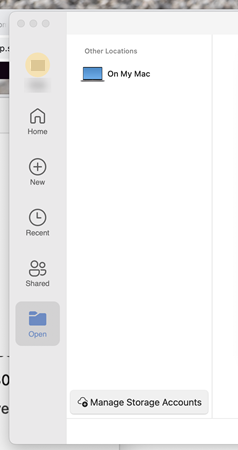
-
Ve a Abrir > Administrar cuentas de almacenamiento. Aparece la ventana emergente Cuentas de almacenamiento.
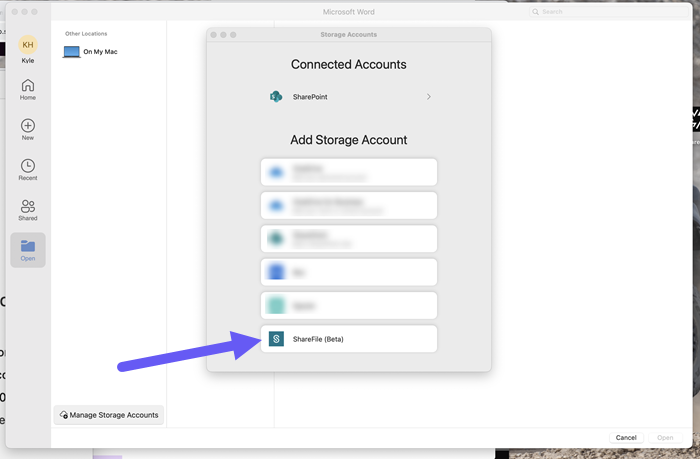
-
Selecciona ShareFile. Aparece la ventana emergente del subdominio de la cuenta ShareFile.
-
Introduzca el subdominio de su cuenta de ShareFile.
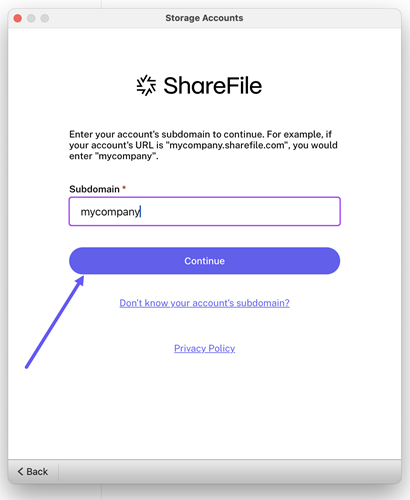
-
Siga las instrucciones para autenticarse con su correo electrónico y contraseña de ShareFile.
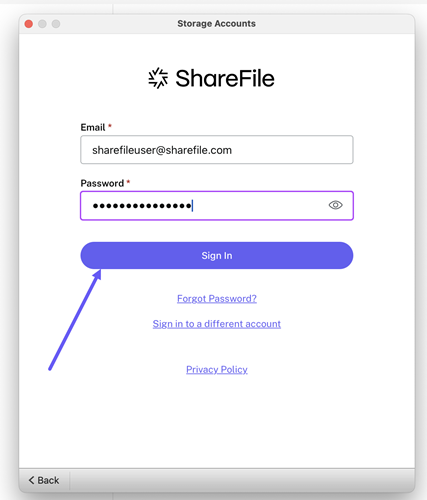
-
Seleccione el método de autenticación que usa para acceder a su cuenta de ShareFile.
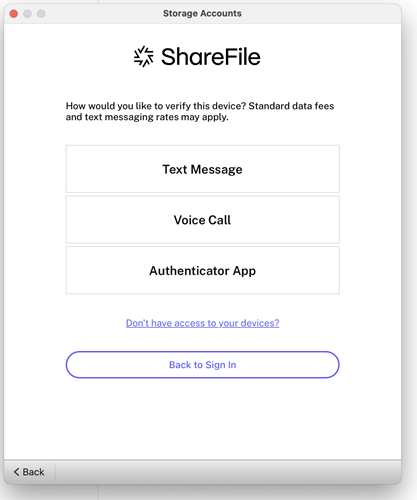
-
Introduzca el código proporcionado por el autenticador seleccionado en el paso 6.
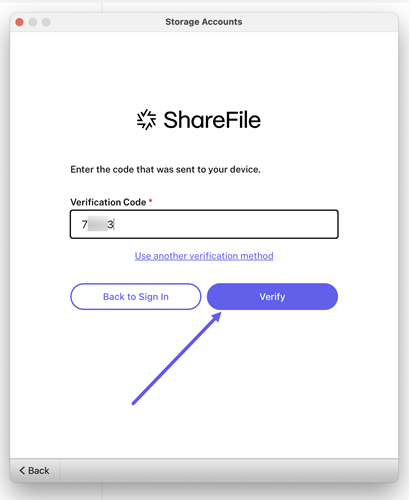
-
Seleccione Verificar.
Cuando hayas iniciado sesión correctamente, ShareFile aparecerá en Otroalmacenamiento.
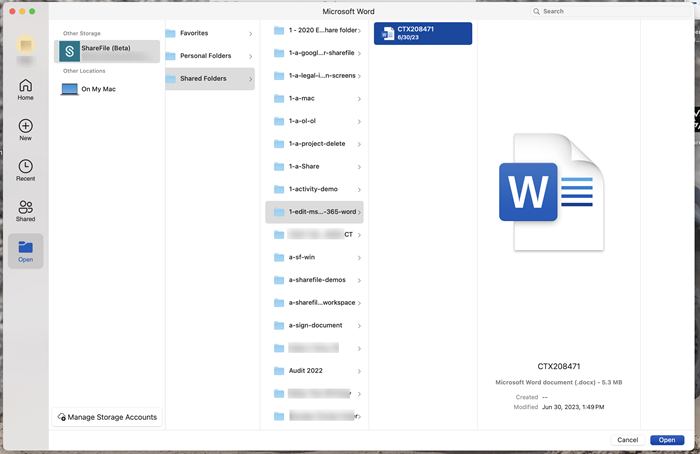
Su cuenta de ShareFile ahora está conectada a Agregar un lugar y se puede acceder a esta nueva ubicación en Microsoft Word, Microsoft PowerPoint y Microsoft Excel en el equipo al que la conectó.
Eliminar ShareFile de Agregar un lugar
Siga los pasos siguientes para eliminar ShareFile de las aplicaciones de Microsoft Office con su Mac.
-
Abre la aplicación de Microsoft Office. Puede ser Word, PowerPoint o Excel.
-
Ve a Abrir > Administrar cuentas de almacenamiento. Aparece la ventana emergente Cuentas de almacenamiento.
-
Selecciona la X gris situada junto a ShareFile.
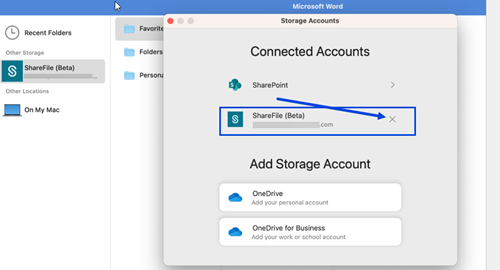
-
Selecciona Eliminar para confirmar tu decisión de eliminar ShareFile de otro almacenamiento del Mac.
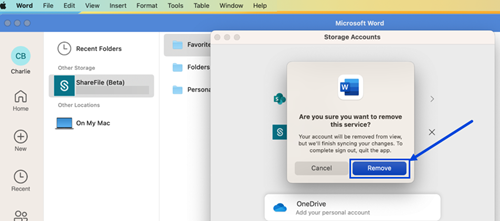
Compartir
Compartir
En este artículo
This Preview product documentation is Citrix Confidential.
You agree to hold this documentation confidential pursuant to the terms of your Citrix Beta/Tech Preview Agreement.
The development, release and timing of any features or functionality described in the Preview documentation remains at our sole discretion and are subject to change without notice or consultation.
The documentation is for informational purposes only and is not a commitment, promise or legal obligation to deliver any material, code or functionality and should not be relied upon in making Citrix product purchase decisions.
If you do not agree, select I DO NOT AGREE to exit.